Windows7に標準搭載されているWindows Media PlayerでBlu-rayを観たいですが、なかなか再生できないのはなぜ?
映画・ライブのブルーレイを購入したのに、WindowsOSを搭載したパソコンで再生できないという状況があるでしょう。それは古いWindows7であれ、最新のWindows11であれ、WindowsOS自体にはブルーレイを再生する機能が付属していないためです。ブルーレイディスクに対応するドライブの他に、専門の再生ソフトも必要です。
では、何かWindows7/8/10/11に対応する無料のブルーレイ再生ソフトがありますか?
本記事は、Windows7/8/10/11用再生フリーソフトで快適にブルーレイを楽しめるように、人気や知名度があるブルーレイ再生ソフトについて色んな面から比較して、最強Windows用ブルーレイ再生ソフト4選をまとめます。次に、ブルーレイ再生フリーソフトランキングをご覧下さい。
本記事で紹介するBlu-ray再生ソフトは、Blu-ray以外にDVDやCDの再生にも対応しています。Windows7/8/10/11のパソコンでDVDが再生できないという場合もぜひご参照ください!
目次CLOSE
Leawo Blu-ray Playerとは、ブルーレイ・DVD・ISOファイル・4K動画・HD動画を再生できる100%無料のブルーレイ再生ソフトです。
最新のビデオ/オーディオコーデック技術によって、ディスク保護や地域制限のあるディスクも無事に再生できます。最速の読み込み速度や無損画質及びDTS-5.1オーディオと高音質の立体音をサポートして、品質を損なうことなく再生できます。そのほか、外部字幕の追加、音声デコード(Dolby / DTS / AAC / TrueHD / DTS-HD など)の調整、スキンの変更などの機能も備えて、PCで最高の視聴体験を提供します。


Leawo Blu-ray Playerのデメリット
CPRMのDVDに対応していません。
※CPRMを再生するには、有料ソフトを使わなければなりません。
Windows7/8/10/11でBlu-rayを再生する手順:
VLC Media PlayerはCD、DVD、ISOファイルを含め、多数の音楽・動画ファイルの再生をサポートします。そのほか、スクリーンキャプチャー、色調補正、ノーマライズ、音ズレ補正など、さまざまな機能が搭載されています。海外製のソフトですが、インストール時に「Japanese」を選択すると、日本語で利用することができます。


VLC Media Playerのデメリット
①VLCを利用してBlu−rayを再生するためには、まずはkeysデータベースとAACS動的リンクライブラリをダウンロードして保存する必要があります。
②古いソフトなので、起動が遅い・再生が不安定・操作も面倒な感じがします。
③再生画質と音質はいまいちという意見があります。
Media Player Classicはフラッシュ(SWF/FLV)/DVD/Blu-ray/MP4/WebMなど、ほとんど全ての動画形式を再生できます。再生速度の調整、音声・字幕・映像トラックの追加、明るさ補正、サムネイルの作成など基本の機能の他に、「お気に入り」の機能を利用して、好きな場面のショートカットを作成して、再生位置を記憶するのもポイントです。
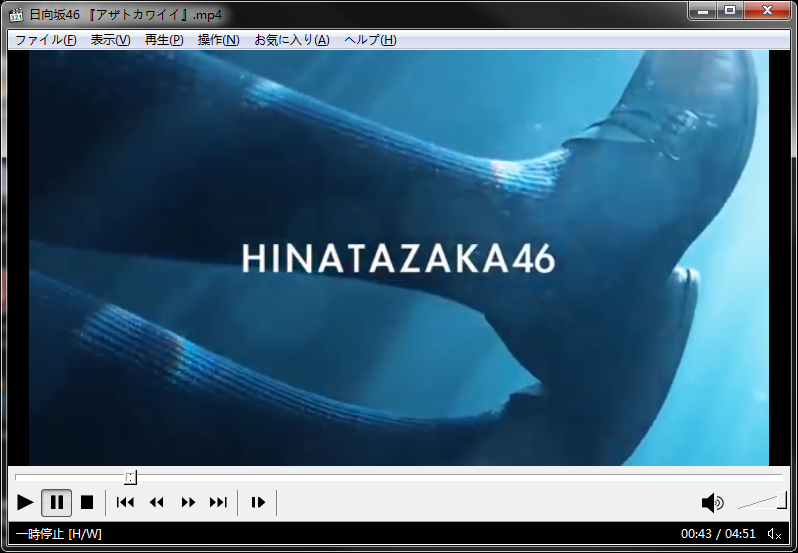
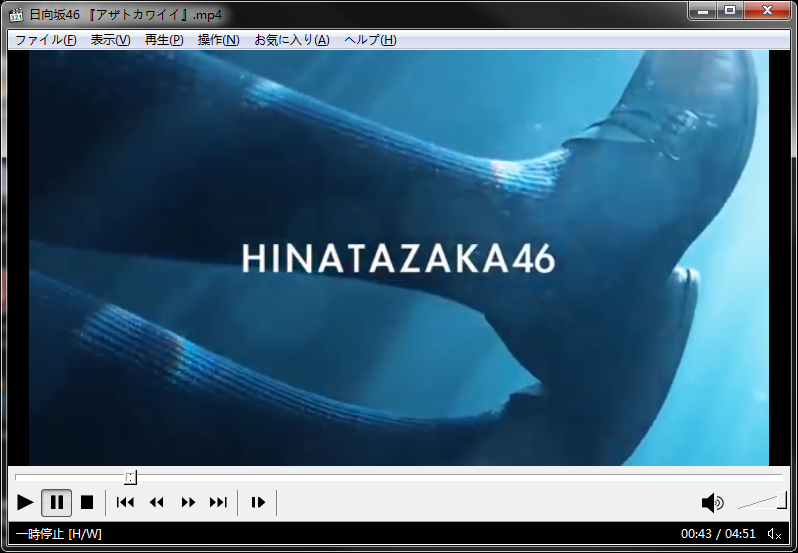
Media Player Classicのデメリット
①動画を再生する時は動作が重いです。
②ISOファイルに対応しません。
SMPlayerは音楽、動画、CD/DVD/Blu-ray/ISOファイルなどほとんどのファイルフォーマットに対応する再生ソフトです。また、YouTube動画や各種ストリーミングURLの再生にも対応します。再生速度の調整、指定した再生時間へのジャンプ、アスペクト比変更、音ズレ補正、インターレース解除など様々な機能が内蔵されています。


SMPlayerのデメリット
①小さいファイルを再生しても動作が重い気がします。
②アスベクト比などの設定が記憶されません。いちいち再生が始まる度に再設定する必要があるので面倒です。
また、ブルーレイを再生できるフリーソフトは滅多にないので、ここで、有料の定番再生ソフトであるCyberlink PowerDVDも紹介します。
PowerDVDは市販/レンタルDVD、Blu-rayのほか、地デジ放送、BS デジタル、CS 放送などを録画したディスクにも対応する再生ソフトです。そのほか、360 度 VR 映像、YouTube、Vimeo、HDR 映像、HEVC/H.265 などの動画も無事に再生できます。


以上は最高Windows7/8/10対応のブルーレイを再生できる無料ソフト4選・有料ソフト1選を紹介しました。その中で一番おすすめのはLeawo Blu-ray Playerです。他のフリーソフトより素早く再生できるし、臨場感あふれる高画質・高音質の映像体験を提供できます。ぜひ使ってみてください!
また、Leawo Blu-ray変換を利用すると、簡単にBlu-ray・DVDディスクをMP4、MOV、AVI、WMV、MP3、AAC、FLACなどの動画・音声形式に変換して、PC・スマホに取り込んで、直接再生することができます。ご興味がありましたら、下記の手順をご覧下さい。
Leawo Blu-ray変換の使い方:
Rating: 4.8 / 5 (32 Reviews)
関連トピック
2024-04-09
【BD再生方法】Windows10/11で利用可能なBlu-ray再生ソフトおすすめTop5
2024-03-20
【厳選】ブルーレイリッピングソフトのおすすめ人気ランキングTOP12
2024-04-22
Leawo Blu-ray Playerは本当に無料なの?安全性・使い方・注意点を解説
2024-03-01
DMMでレンタルしたDVDをPCでコピー・ダビング・再生する方法
2024-01-16
【2024年最新版】DVDを再生する方法まとめ | 無料でPC・iPad・iPhone・androidスマホ/タブレット・PS4で楽しめる
2023-11-06
Windows10/11でIFOファイルを再生する方法|IFO MP4 変換方法もあり!
30日間
返金保証
30日間の全額返金保証を提供しております。返金ポリシーにより、全てのお客さまに、安心して最高のサービスと製品を提供させていただきます。
1営業日以内
サポート対応
1営業日以内に安心サポート。お客様サポートや技術サポートでも経験豊富なスタッフが迅速に対応しております。
1,000万以上
のユーザー
全世界で千万以上のお客さまや法人様にご利用いただいています。信頼性が高く、ユーザーが安心して利用できる製品を提供いたします。
100%安全
安心ショップ
オンラインストアのデータ通信はベリサイン社の最新技術によって保護されています。安全なショッピングをお楽しみいただけます。